MacDjView هو تطبيق شائع يتيح لك عرض ملفات DjVu على جهاز Mac الخاص بك. وبينما قد يكون مفيدًا لبعض الأشخاص، فقد يجده آخرون غير ضروري أو يرغبون في تحرير مساحة على أجهزة الكمبيوتر الخاصة بهم. لقد وصلت إلى المكان الصحيح إذا كنت أحد هؤلاء الأشخاص. في هذه المقالة، سنقدم دليلًا خطوة بخطوة حول كيفية إلغاء تثبيت MacDjView على جهاز Macسواء كنت مبتدئًا أو محترفًا، سيساعدك هذا الدليل قم بإزالة التطبيق من جهاز Mac الخاص بك بسرعة. اذا هيا بنا نبدأ!
المحتويات: الجزء 1. لماذا يتم إغلاق MacDjview بشكل غير متوقع على نظام التشغيل Mac؟الجزء 2. كيف أقوم بإلغاء تثبيت MacDjView من جهاز Mac الخاص بي؟الجزء 3. كيف أقوم بإلغاء تثبيت MacDjView تمامًا على جهاز Mac؟الجزء 4. استنتاج
الجزء 1. لماذا يتم إغلاق MacDjview بشكل غير متوقع على نظام التشغيل Mac؟
إذا تم إغلاق MacDjView بشكل غير متوقع على جهاز Mac الخاص بك، فقد يكون هناك عدة عوامل تتسبب في هذه المشكلة:
-
قضايا التوافققد لا يكون MacDjView متوافقًا تمامًا مع إصدارات macOS الأحدث، خاصةً إذا لم يتم تحديثه مؤخرًا. يمكن أن تؤدي تحديثات macOS إلى كسر التوافق مع البرامج القديمة، مما يؤدي إلى حدوث أعطال.
-
ملفات التفضيلات أو ذاكرة التخزين المؤقت التالفة:قد تتسبب ملفات التفضيلات أو ملفات التخزين المؤقت التالفة في الخروج غير المتوقع. قد يساعد حذف هذه الملفات:
- انتقل إلى البرنامج المساعد في التأليف مكتشف > Go > اذهب إلى المجلد وأدخل
~/Library/Preferences/. - حدد موقع الملفات مثل
com.macdjview.plistوحذفها، ثم أعد تشغيل التطبيق.
- انتقل إلى البرنامج المساعد في التأليف مكتشف > Go > اذهب إلى المجلد وأدخل
-
أذونات غير كافية:في بعض الأحيان، قد يتطلب MacDjView الوصول إلى مجلدات أو ملفات معينة. تأكد من حصوله على الأذونات المناسبة بالانتقال إلى تفضيلات النظام > الأمانة و أمبير؛ خصوصية > سياسة.
-
البرامج القديمة:تأكد من استخدام أحدث إصدار من MacDjView. قم بزيارة الموقع الرسمي أو المصدر للتحديثات الذي قد يعمل على إصلاح الأخطاء أو مشكلات التوافق.
-
مشاكل الذاكرة أو القرص:قد يؤدي انخفاض الذاكرة أو مساحة القرص إلى إغلاق التطبيقات بشكل غير متوقع. حاول إغلاق التطبيقات الأخرى أو تحرير مساحة القرص.
إذا استمرت المشاكل، النظر في البدائل مثل DjVuLibre أو برامج عرض المستندات التي تدعم ملفات DjVu، حيث لا يتم تحديث MacDjView بشكل متكرر.
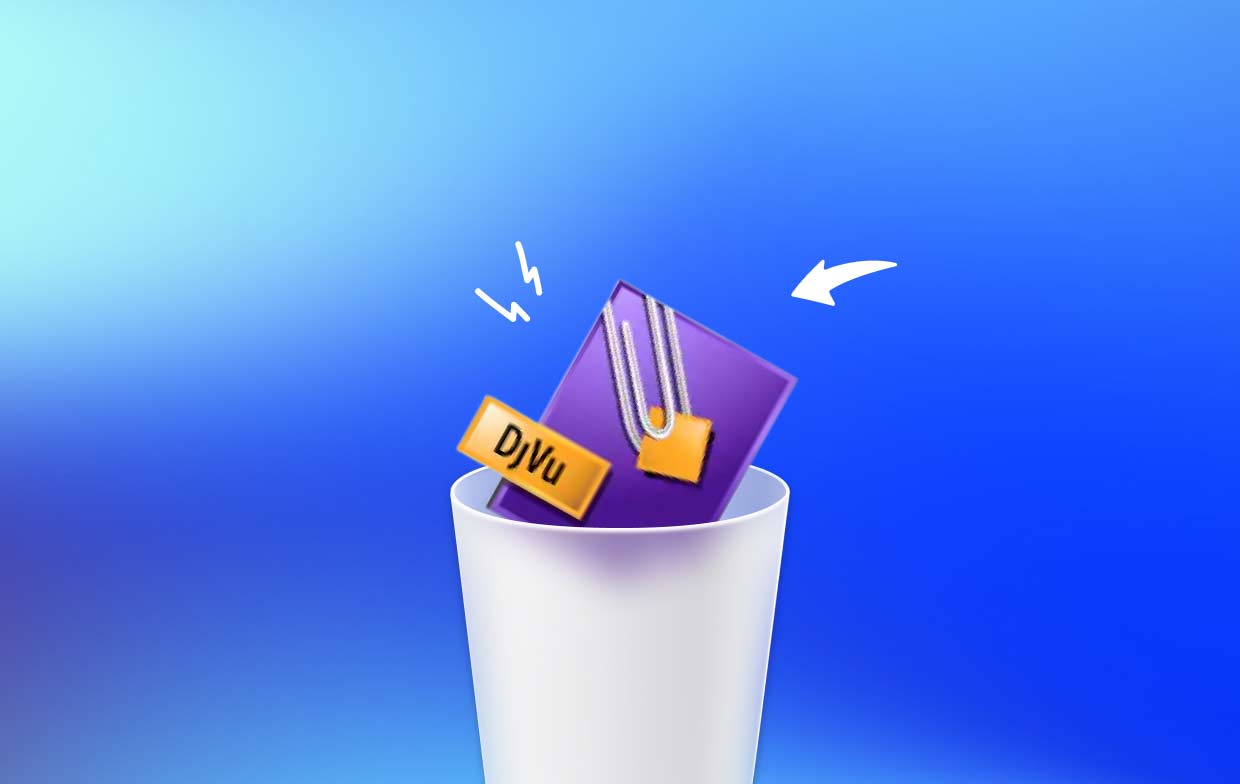
المشاكل الشائعة عند إزالة MacDjview
فيما يتعلق بالمشكلات الشائعة التي قد يواجهها المستخدمون عند إلغاء تثبيت MacDjView، فإن إحدى المشكلات هي أن التطبيق قد لا يظهر في مجلد التطبيقات أو في Launchpad. وقد يجعل هذا من الصعب على المستخدمين تحديد موقع التطبيق وإزالته من نظامهم.
بالإضافة إلى ذلك، قد يواجه بعض المستخدمين أخطاء أو مشكلات عند محاولة إلغاء تثبيت MacDjView، مثل رسائل الخطأ أو إلغاء التثبيت غير الكامل. قد تحدث هذه المشكلات بسبب تلف الملفات أو تعارض البرامج على النظام وقد تتطلب خطوات استكشاف الأخطاء وإصلاحها إضافية لحلها.
الجزء 2. كيف أقوم بإلغاء تثبيت MacDjView من جهاز Mac الخاص بي؟
إذا كنت ترغب في إلغاء تثبيت MacDjView من جهاز Mac الخاص بك، فهناك بعض الخطوات التي يمكنك اتباعها للتأكد من إزالة التطبيق بالكامل من نظامك. فيما يلي دليل خطوة بخطوة حول كيفية إلغاء تثبيت MacDjView يدويًا على جهاز Mac:
الخطوة 01. قم بإزالة التطبيق يدويًا
- افتح مجلد التطبيقات على جهاز Mac الخاص بك وحدد موقع MacDjView.
- اسحب تطبيق MacDjView إلى أيقونة سلة المهملات في Dock، أو انقر بزر الماوس الأيمن على التطبيق وحدد "نقل إلى سلة المهملات".
- إذا طُلب منك ذلك، فأدخل كلمة مرور المسؤول لتأكيد الإزالة.
- قم بإفراغ سلة المهملات لإكمال عملية إلغاء التثبيت.
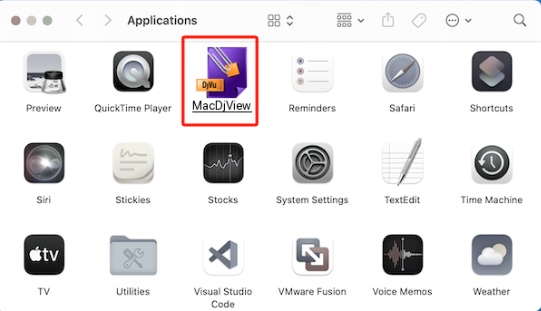
الخطوة 02. قم بإزالة الملفات المرتبطة به
- قم بتشغيل تطبيق Finder وانقر على قائمة "انتقال" في شريط القائمة العلوي.
- حدد "الانتقال إلى المجلد" من القائمة المنسدلة واكتب "~/Library/" في مربع الحوار الذي يظهر.
- انتقل إلى مجلدي "دعم التطبيق" و"التفضيلات"، وابحث عن أي ملفات أو مجلدات مرتبطة بـ MacDjView.
- اسحب أي ملفات أو مجلدات مرتبطة بـ MacDjView إلى سلة المهملات.
الخطوة 03. إفراغ سلة المهملات
انقر بزر الماوس الأيمن على أيقونة سلة المهملات في Dock وحدد "إفراغ سلة المهملات". أو افتح مجلد سلة المهملات وحدد "إفراغ" من الزاوية اليمنى العليا للنافذة.
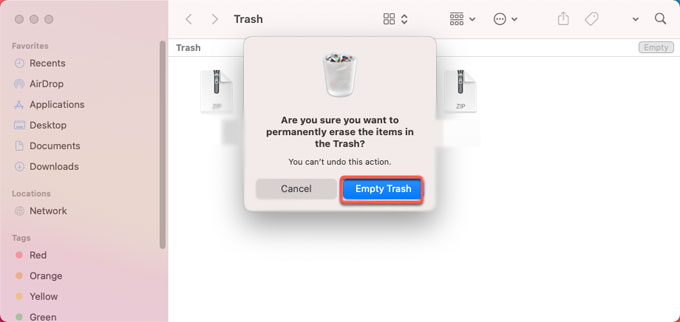
باتباع هذه الخطوات، يجب أن تتمكن من إزالة MacDjView بالكامل من جهاز Mac الخاص بك. ومع ذلك، إذا واجهت أي مشكلات أو رسائل خطأ أثناء عملية إلغاء التثبيت، فقد تحتاج إلى استكشاف الأخطاء وإصلاحها بشكل أكبر أو استخدام أداة إلغاء تثبيت تابعة لجهة خارجية للتأكد من إزالة جميع الملفات والمكونات من نظامك.
الجزء 3. كيف أقوم بإلغاء تثبيت MacDjView تمامًا على جهاز Mac؟
إذا كنت تبحث عن طريقة أكثر فعالية وكفاءة لإلغاء تثبيت MacDjView والملفات المرتبطة به من جهاز Mac الخاص بك، باستخدام أداة إلغاء التثبيت التابعة لجهة خارجية مثل PowerMyMac قد يكون خيارًا جيدًا. إنها أداة قوية وسهلة الاستخدام مصممة لمساعدة مستخدمي Mac على تحسين أنظمتهم وتنظيفها. إحدى ميزاتها الرئيسية هي وحدة إلغاء تثبيت التطبيقات، والتي يمكن أن تساعدك على إزالة أي تطبيقات غير مرغوب فيها أو عنيدة بسرعة ودقة من جهاز Mac الخاص بك، بما في ذلك MacDjView.
لاستخدام PowerMyMac لإلغاء تثبيت MacDjView وبقاياه، اتبع الخطوات البسيطة التالية:
- قم بتنزيل PowerMyMac وتثبيته من الموقع الرسمي.
- قم بتشغيل التطبيق وحدد وحدة "App Uninstaller" من الشريط الجانبي الأيسر.
- انقر على زر "SCAN".
- في قائمة التطبيقات المثبتة، حدد موقع MacDjView وقم بتحديده.
- قم بمراجعة قائمة الملفات وحدد الملفات التي تريد إزالتها.
- انقر فوق الزر "تنظيف" لإزالة MacDjView والملفات المرتبطة به تمامًا.

بالإضافة إلى وحدة App Uninstaller، يوفر PowerMyMac أيضًا العديد من الميزات الأخرى لمساعدتك في تنظيف جهاز Mac وتحسينه، مثل وحدات Junk Cleaner وDuplicate Finder وPrivacy. إنه خيار رائع لأي شخص يتطلع إلى الحفاظ على جهاز Mac الخاص به في أفضل حالة بفضل واجهته البديهية وأدائه القوي.
الجزء 4. استنتاج
في الختام، يمكن أن تكون عملية إلغاء تثبيت MacDjView من جهاز Mac عملية سهلة، ولكن من المهم التأكد من إزالة جميع الملفات والمكونات ذات الصلة لتجنب أي مشكلات محتملة. قد يستغرق إزالة MacDjView وبقاياه يدويًا وقتًا طويلاً، ولكن استخدام أداة خارجية مثل PowerMyMac يمكن أن يجعل العملية أكثر كفاءة وشمولاً.
سواء اخترت إلغاء تثبيت MacDjView يدويًا أو بمساعدة أداة، فإن تخصيص الوقت لإزالة التطبيقات والملفات غير المرغوب فيها بشكل صحيح من جهاز Mac الخاص بك يمكن أن يساعد في الحفاظ عليه يعمل بسلاسة وخاليًا من الفوضى.



